Jailbreakсыз iPhone экранын ничек яздырырга
20 март, 2022 • Тапшырылды: Телефон экранын яздырыгыз • Исбатланган чишелешләр
Базардагы танылган смартфоннар арасында Apple һәм аның продукты - iPhone һәрвакыт аерым урын алып тора. Тикшеренүләр күрсәтүенчә, Apple-ның АКШ-та иң яхшы смартфон җитештерүче компаниясе буларак өстенлеге 2015-нче елда АКШның смартфон өлеше белән 42,9% белән тәмамлана. Уңайлы бәя һәм сайлау өчен вариантларның киңлеге аркасында iPhone булу авыр түгел.
Ләкин, күпләр смартфоннарының барлык функцияләрен ничек кулланырга белми. Сез Интернетны карый аласыз, бик селфи ясый аласыз, яисә сенсорлы экран, югары резолюция һәм шома операцион система ярдәмендә iPhone'да кызыклы уеннар уйный аласыз. Шулай итеп, сез үзегезнең iPhone белән тагын нәрсә эшли аласыз яки бу функцияне сынап карамадыгызмы? язу. IPhone өчен берничә экран язу кушымтасы һәм программа тәэминаты (бушлай да, түләүле дә) бар. Бу мәкалә сезгә 7 экран яздыргычны тәкъдим итәчәк, сезгә iPhone экранын төрмәдән ничек яздырырга.
- 1 өлеш. MirrorGo белән iPhone экранын ничек яздырырга
- 2 нче өлеш. Шоу белән iPhone экранын ничек яздырырга
- 3 өлеш. IPhone экранын ScreenFlow белән ничек яздырырга
- 4 өлеш. Эльгато белән iPhone экранын ничек яздырырга
- 5 өлеш. Рефлектор белән iPhone экранын ничек яздырырга
- 6 нчы өлеш. Дисплей яздыргыч белән iPhone экранын ничек яздырырга
- 7 нче өлеш. Quicktime Player белән iPhone экранын ничек яздырырга
- 8 нче кисәк
1. Wondershare MirrorGo
Wondershare MirrorGo - иң яхшы iPhone экран өстәл коралларының берсе. MirrorGo сезнең iPhone экранын 3 адымда көзге һәм яздырырга мөмкинлек бирә. Бу программа ярдәмендә алып баручылар һәм уенчылар үзләренең мобиль җайланмаларындагы тере эчтәлекне компьютерга кабат репликацияләү һәм бүлешү өчен җиңел яздыра алалар. Бу сезгә турыдан-туры һәм уңайлы рәвештә уеннарны, видеоларны, Facetime һәм башкаларны сезнең iPhone'да яздырырга мөмкинлек бирә. Укытучылар һәм студентлар үз җайланмаларыннан компьютерга теләсә нинди эчтәлекне бүлешә һәм яздыра ала. Сез MirrorGo белән зур экранлы уен тәҗрибәсенә ия була аласыз.

Wondershare MirrorGo
Гаҗәп iOS экран язу һәм көзге тәҗрибәсе!
- Сезнең iPhone яки iPad-ны көзгегә яисә чыбыксыз язу өчен бер тапкыр басыгыз.
- Зур экранлы уен тәҗрибәсеннән ләззәтләнегез.
- IPhone һәм PC-та экранны яздырып алыгыз.
- Everyoneәрбер кеше өчен интуитив интерфейс.
- Төрмә җимерелгән һәм төрмәдән тыш җайланмаларга ярдәм итегез.
- IPhone XS (Макс) / iPhone XR / iPhone X / 8 (Плюс) / iPhone 7 (Плюс) / iPhone6s (Плюс), iOS 7.1 белән iOS 14 эшли торган iPhone SE, iPad һәм iPod touch ярдәм итә
 .
.
Компьютерда iPhone экранын ничек яздырырга
1 адым: Кушымтаны эшләтеп җибәрү
Беренчедән, MirrorGo'ны компьютерыгызда йөкләгез һәм эшләгез.
2 адым: Бер үк челтәрне санак белән тоташтырыгыз
IPhone һәм компьютерны бер челтәргә тоташтырыгыз.

3 адым: iPhone көзгесен эшләгез
Бәйләнештән соң "MirrorGoXXXXXX" төймәсенә басыгыз, ул кушымта интерфейсында зәңгәр фронтта исемне күрсәтәчәк.

IPhone?-та Экранны көзгеләү варианты кайда?
- • iPhone X өчен:
Экранның уң уң почмагыннан аска сөртегез һәм "Экран көзгесе" на басыгыз.
- • iPhone 8 яки аннан алда яки iOS 11 яки аннан алда:
Экран төбеннән сөртегез һәм "Экран көзгесе" на басыгыз.
4 адым: iPhone экранын яздырыгыз
Аннары сезнең экранны яздырыр өчен экран астындагы түгәрәк төймәсенә басыгыз. Язу процессын тәмамлау өчен сез бу төймәгә кабат басыгыз. Dr.Fone автоматик рәвештә HD видеоларны сезнең санакка җибәрәчәк.

2 өлеш. Шоу белән iPhone экранын ничек яздырырга
IOS өчен Air Shou Screen Recorder - бик күп кызыклы функцияләр булган кушымта һәм ул iPhone өчен искиткеч экран язу кушымтасы. Бу сезгә компьютерга тоташмыйча экранны яздырырга мөмкинлек бирә.
Сезгә нәрсә кирәк?
Сезгә Shou кушымтасын iPhone-ка урнаштыру һәм экранны яңача төшерергә әзерләнү кирәк.
Скриншотлар белән ничек эшләргә
- 1 адым: Shou кушымтасын җайланмагызга урнаштырганнан соң, әйдәгез бу кушымтаны эшләтеп җибәрик. Башта сезгә куллану өчен язылырга кирәк. Вакытны сакларга теләсәгез, Facebook хисап язмасын кулланып, шунда ук язылырга.
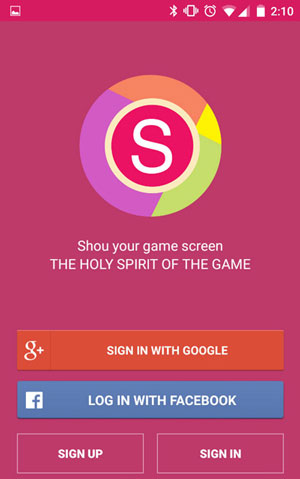
- 2 адым: Экранны яздыру процессын башлау өчен Язуны башлау төймәсенә басыгыз. Бу кушымтада сез Форматны, Ориентацияне, Резолюцияне һәм Битратны үзгәртә аласыз, Старт язу янындагы кечкенә "i" ка басыгыз һәм сезнең iPhone экранын яздырганчы өстенлекле вариантларны сайлый аласыз.
- 3 адым: Старт язуга басып, сезнең iPhone экранын яздыра башлагыз. Язганда җайланмагызның өске өлеше кызыл төскә кергәнен күрерсез. Тулы экранлы видеоларны яздырыр өчен, Сезгә Ярдәмче кушылырга кирәк булыр. (Көйләүләр кушымтасы Гомуми мөмкинлеккә булышу, аны күчү.)
- 4 адым: Сез яисә iPhone өстендәге кызыл баннерга яисә Shou кушымтасына кереп, язуны туктату төймәсенә басыгыз.
YouTube'тан видео ничек кулланырга
Сезгә яхшырак күрсәтмә алу өчен бу видеоны карарга тәкъдим ителә: https://www.youtube.com/watch?v=4SBaWBc0nZI
3 өлеш. IPhone экранын ScreenFlow белән ничек яздырырга
Ни өчен дигәндә, ScreenFlow сезгә iPhone экранын яздыруның охшаш ысулын бирә, өстә Quicktime Player кушымтасы кебек. Бу экран магнитофоны хәрәкәтне кулга алу коралы һәм видео редакторы булып эшли.
Сезгә нәрсә кирәк?
- • iOS 8 яки соңрак эшләүче iOS җайланмасы
- • OS X Йосемит яки соңрак эшли торган Mac
- • Яшен кабель (iOS җайланмалары белән килгән кабель)
Скриншотлар белән ничек эшләргә
- 1 адым: Башлау өчен, яшен кабель аша iPhoneгызны Mac белән тоташтырыгыз.
- 2 адым: ScreenFlow ачыгыз. Бу кушымта сезнең җайланмагызны автоматик рәвештә табачак һәм сезгә iPhone экранын яздырырга мөмкинлек бирәчәк. Сезгә кирәкле җайланманы сайлау белән беррәттән, Рекордлы Экранны рамкадан тикшерүегезгә ышанырга кирәк. Аудио язу кирәк булган очракта, Рекорд Аудиосын сандыктан тикшерегез һәм кирәкле җайланманы сайлагыз.
- 3 адым: Язу төймәсенә басыгыз һәм кушымта демо ясый башлыйсыз. Язуыгыз беткәч, ScreenFlow редакцияләү экранын автоматик рәвештә ачачак.
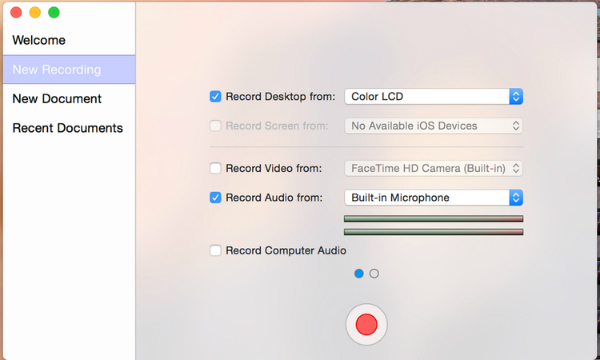
Күбрәк аңлар өчен, бу файдалы видеоны карыйк: https://www.youtube.com/watch?v=Rf3QOMFNha4
4 өлеш. Эльгато белән iPhone экранын ничек яздырырга
Сез Elgato Game Capture HD программасын куллана аласыз, бу сезнең уенчыларга сезнең iPhone экранын төшерү өчен билгеле иде.
Сезгә нәрсә кирәк?
- • 720p яки 1080p чыгарырга сәләтле iOS җайланмасы
- • iPhone
- • Элгато уенын алу җайланмасы
- • USB кабель
- • HDMI кабель
- • Appleдан HDMI адаптеры Яшен санлы AV адаптеры яки Apple 30 пинлы санлы AC адаптеры кебек.
Скриншотлар белән ничек эшләргә
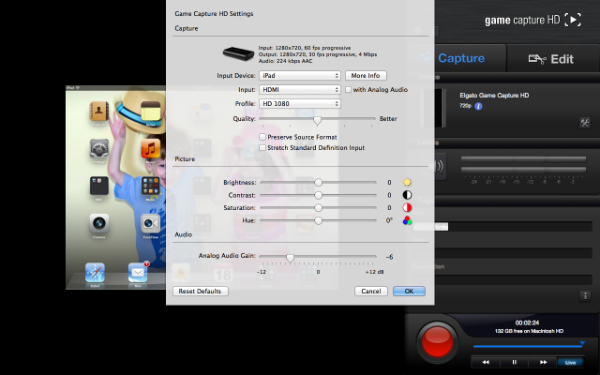
- 1 адым: Элгатаны компьютерга (яки бүтән iOS җайланмасы) USB кабель белән тоташтырыгыз. Elgato программасын эшләгез.
- 2 нче адым: HDMI кабель белән Элгатога Яшен Адаптерына урнаштырыгыз.
- 3 адым: Яшен адаптерын сезнең iPhone-ка урнаштырыгыз. Elgato Game Capture HD ачыгыз һәм комплектны башлап җибәрегез.
- 4 адым: Керү җайланмасы рамкасында җайланмагызны сайлагыз. Керү тартмасында HDMI сайлагыз. Сез үз профилегез өчен 720p яки 1080p сайлый аласыз.
- 5 адым: Түбәндәге Кызыл төймәгә басыгыз һәм язуны башлап җибәрегез.
YouTube'тан видео ничек кулланырга: https://www.youtube.com/watch?v=YlpzbdR0eJw
5 өлеш. Рефлектор белән iPhone экранын ничек яздырырга
Гаҗәп, сезгә бернинди кабель кирәк түгел, сезнең iPhone һәм компьютер гына. Сезнең iPhone һәм компьютерның бер үк wifi челтәрендә булуына инаныгыз.
Сезгә нәрсә кирәк?
- • iOS 8 яки соңрак эшләүче iOS җайланмасы
- • Компьютер
- 1 адым: Рефлектор кушымтасын җайланмагызга урнаштырыгыз.
- 2 адым: Контроль үзәкне ачу өчен экран төбеннән сөртегез. AirPlay-ны эзләгез һәм таптап, санакның исемен сайлагыз. Аска әйләндерегез һәм сез көзге алмаштыргычны күрерсез. Моны алыштырыгыз, һәм сезнең iPhone хәзер компьютер экранында чагылдырылырга тиеш.
- 3 адым: Рефлектор 2 өстенлекләрендә, "Клиент исемен күрсәтегез" "waysәрвакыт" итеп куелган булса, сез санактагы көзге рәсемнең башында яздыра башлау мөмкинлеген күрерсез. Сез шулай ук язуны башлау өчен ATL + R куллана аласыз. Ниһаять, сез "Рекорд" салынмасындагы Рефлектор өстенлекләрендә язуны башлый аласыз.
YouTube'тан видео ничек кулланырга: https://www.youtube.com/watch?v=2lnGE1QDkuA
6 нчы өлеш. Дисплей яздыргыч кушымтасы белән iPhone экранын ничек яздырырга
Әгәр дә сез үзегезнең iPhone-ны бозсагыз, җайланма экранын кабель яки компьютер кулланмыйча күрсәтә аласыз.
Сезгә нәрсә кирәк?
- • Сезнең iPhone
- • Магнитофон кушымтасын сатып алуны күрсәтегез ($ 4.99)
Ничек эшләргә
- 1 адым: Дисплей язмасын эшләтеп җибәрү.
- 2 адым: Рекорд экранындагы "Язма" төймәсенә (түгәрәк кызыл төймә) басыгыз. Deviceайланмагызның видео һәм аудио хәзердән яздырылачак.
- 3 адым: Сез яздырырга теләгән кушымтага күчә. (Өйгә басыгыз һәм бу кушымтаны эшләтеп җибәрегез яки Өйгә ике тапкыр басыгыз һәм аңа күчә) Сез язуны туктатырга теләгәнче шул кушымтада берәр нәрсә эшләгез. Theгарыдагы кызыл сызык сезнең язуыгызны күрсәтә.
- 4 адым: Магнитофонны күрсәтү. . Аудио һәм видеоны берләштерү өчен бераз көтегез. Язылган видео клип тиздән "Язылган әйберләр" исемлегендә пәйда булачак.
YouTube'тан видео ничек кулланырга: https://www.youtube.com/watch?v=DSwBKPbz2a0
7 нче өлеш. Quicktime Player белән iPhone экранын ничек яздырырга
Quicktime Player Apple - iPhone, iPad, iPod һәм Apple Mac җитештерүче һәм хуҗасы тарафыннан эшләнгән. Бу мультимедиа ярдәме музыка һәм видео белән уртаклашу өчен еш кулланыла. Бу кушымта сезгә шулай ук экран, видео һәм аудио язу өчен куллана алырлык язу функцияләре белән тәэмин итә.
Сезгә нәрсә кирәк?
Сезнең iPhone экранын яздырыр өчен, әзерләнергә киңәш ителә:
- • iOS 8 яки соңрак эшләүче iOS җайланмасы
- • Компьютер
- • Яшен кабель (iOS җайланмалары белән килгән кабель)
Скриншотлар белән ничек эшләргә

- 1 адым: iOS җайланмагызны Mac-ка Яшен кабеле белән урнаштырыгыз
- 2 адым: QuickTime Player кушымтасын ачу
- 3 адым: Файлга басыгыз, аннары яңа кино язуны сайлагыз
- 4 адым: Язу тәрәзәсе барлыкка киләчәк. Язма төймәсе алдындагы тамчы менюның кечкенә укына басыгыз, сезнең iPhone-ны сайлагыз.
- Сезнең iPhone Mic-ны сайлагыз (музыка / тавыш эффектларын яздырырга теләсәгез). Язганда аудионы күзәтү өчен тавыш слайдерын куллана аласыз.
- 5 адым: Язу төймәсенә басыгыз. Сезнең iPhone'да яздырырга теләгәнне башкарырга вакыт.
- 6 адым: Меню тактасында Туктау төймәсенә басыгыз, яки Command-Control-Esc (Escape) басыгыз һәм видеоны саклагыз.
YouTube'тан видео ничек кулланырга
Сезгә төгәлрәк күрсәтмәләр кирәк булса, сез керергә тиеш: https://www.youtube.com/watch?v=JxjKWfDLbK4
Сезнең iPhone өчен 7 популяр экран язу коралы бар. Максатка һәм сыйдырышлыкка карап, иң уңайлысын тикшерү өчен 2-3 кушымтаны сайларга кирәк.
Программа проблемаларын чишү өчен Dr.Fone -Repair (iOS) кулланыгыз

Dr.Fone - системаны ремонтлау
Мәгълүматны югалтмыйча ябыштырылган iPhone-ны яңартуны төзәтегез.
- Сезнең iOS-ны гадәти хәлгә китерегез, бөтенләй мәгълүмат югалмый.
- Төрле iOS системасы проблемаларын торгызу режимында , ак Apple логотибында , кара экранда , стартта һ.б.
- ITunesсыз iOS-ны түбәнәйтегез. Техник осталык кирәк түгел.
- Соңгы iOS 13 белән тулысынча туры килә.

Сез җайланма көйләнмәләрен яңадан торгыздыгызмы, ләкин iPhone? язмасын күрсәтә алмыйсыз, бу сезнең җайланма программасында проблема булырга мөмкин. Мондый очракларда иң яхшы чишелеш - Dr.Fone - Системаны ремонтлау (iOS). Бу корал беренче чиратта төрле проблемаларны чишү өчен iOS системасын ремонтлау өчен эшләнгән, шул исәптән кара экран, Apple логотибына тыгылган һ.б. Бу корал ярдәмендә сез экрандагы язуны эшләмәгән проблеманы да төзәтә аласыз. Бу барлык iPhone модельләрен һәм iOS версияләрен хуплый.
Экранны язу функциясен алу өчен Dr.Fone - Система ремонтлау (iOS) кулланырга өйрәник -
1 адым: Dr.Fone эшләгез - Системаны ремонтлау (iOS)> Сезнең iPhone-ны компьютерга тоташтырыгыз> Программаның төп интерфейсыннан "Ремонт" ны сайлагыз.

2 нче адым: Алга таба, "Стандарт режим" ны сайлагыз> "deviceайланма версиясен сайлагыз"> "Старт" төймәсенә басыгыз.

3 адым: Хәзер, программа тәэминаты сезнең iOS системасын ремонтлау өчен программа тәэминатын йөкләячәк.

4 адым: Йөкләү тәмамлангач, "Хәзер төзәт" төймәсенә басыгыз. Берникадәр вакыттан соң сезнең җайланма яңадан башланачак һәм ул сезнең проблеманы да чишә.

Йомгаклау:
Болар барысы да iPhone'да экран язу турында. IPhone'да экран язу функциясен куллану җиңел, ләкин сез экранны яздыра алмаган кайбер очраклар бар. Бәхеткә каршы, экрандагы язуны эшләмәү өчен берничә киңәш бар. Монда каралган барлык чишелешләр арасында, Dr.Fone -Repair (iOS) сезнең проблеманы җайланмадан берни дә югалтмыйча чишү өчен 100% гарантия бирә.
Сезгә шулай ук ошарга мөмкин
Экран яздыргыч
- 1. Android экран яздыргыч
- Мобиль өчен иң яхшы экран яздыргыч
- Samsung Screen Recorder
- Samsung S10'та экран язмасы
- Samsung S9-та экран язмасы
- Samsung S8'та экран язмасы
- Samsung A50-та экран рекорды
- LG'та экран язмасы
- Android телефон яздыргыч
- Android экран язу кушымталары
- Экранны аудио белән яздырыгыз
- Тамыр белән экранны яздырыгыз
- Android телефоны өчен магнитофон
- Android SDK / ADB белән яздырыгыз
- Android телефон шалтыратуы
- Android өчен видео язгыч
- 10 иң яхшы уен язучысы
- Иң яхшы 5 шалтыратучы
- Android Mp3 Магнитофон
- Бушлай Android тавыш яздыргыч
- Тамыр белән Android Record Screen
- Видео кушылуны яздырыгыз
- 2 iPhone экран яздыргыч
- IPhone'да экран язмасын ничек кабызырга
- Телефон өчен экран яздыргыч
- IOS 14'тә экран язмасы
- Иң яхшы iPhone экран яздыргыч
- IPhone экранын ничек яздырырга
- IPhone 11'та экран язмасы
- IPhone XR'да экран язмасы
- IPhone X-та экран язмасы
- IPhone 8'та экран язмасы
- IPhone 6-та экран язмасы
- IPhone-ны Jailbreakсыз яздырыгыз
- IPhone Audio'та яздырыгыз
- Скриншот iPhone
- IPod'та экран язмасы
- iPhone Screen Video Capture
- Ирекле экран яздыргыч iOS 10
- IOS өчен эмуляторлар
- IPad өчен бушлай экран яздыргыч
- Бушлай эш өстәле язу программасы
- Уенны компьютерда яздырып алыгыз
- IPhone'да экран видео кушымтасы
- Онлайн экран яздыргыч
- Клашу Роялын ничек яздырырга
- Покемонны ничек яздырырга
- Геометрия тире яздыргыч
- Минекрафтны ничек яздырырга
- YouTube'та YouTube видеоларын яздырыгыз
- 3 Компьютерда экран язмасы




Элис М.Ж.
персонал редакторы